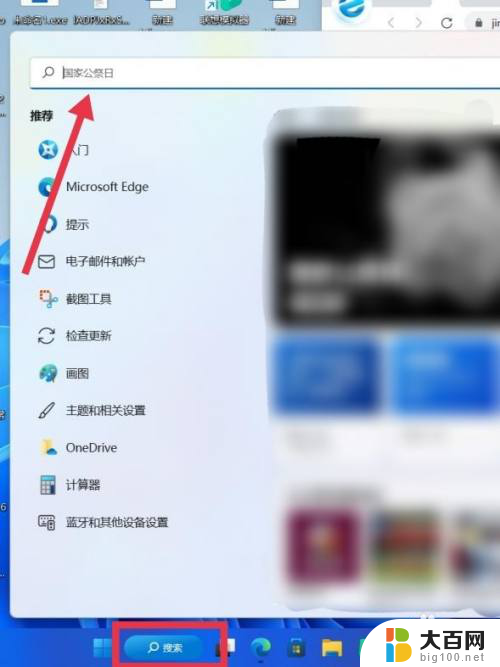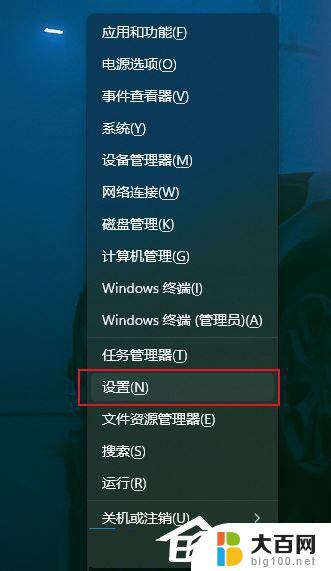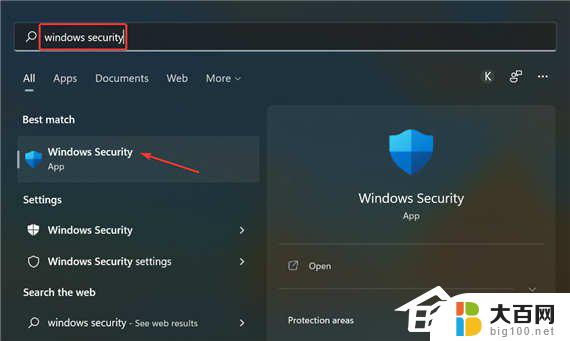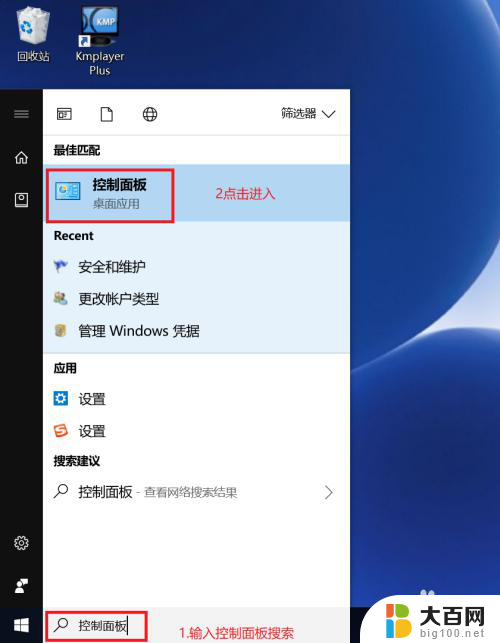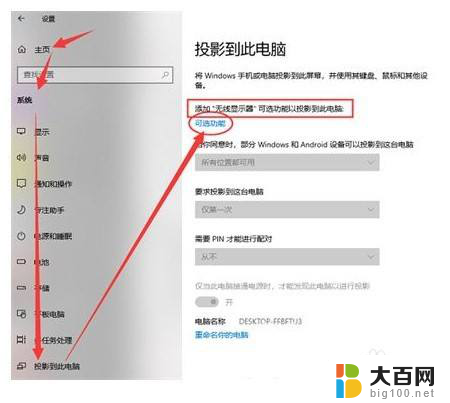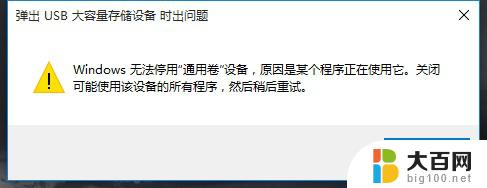win11安装提示此应用无法在你的电脑上运行 Win11应用无法在我的电脑上安装怎么办
更新时间:2024-09-21 15:31:16作者:big100
很多用户在尝试安装Windows 11操作系统时,却遇到了一个令人困扰的问题——安装提示显示此应用无法在你的电脑上运行,这种情况很可能是由于你的电脑不符合Windows 11的系统要求所致。在面对Win11应用无法在你的电脑上安装的情况下,我们该如何解决呢?接下来我们将为大家介绍一些解决方法,希望能帮助到遇到这一问题的用户。
具体步骤:
1.01.如果是win11里的软件,可以右键该软件。打开“属性”。

2.02.接着进入兼容性,勾选“以兼容模式运行这个程序”
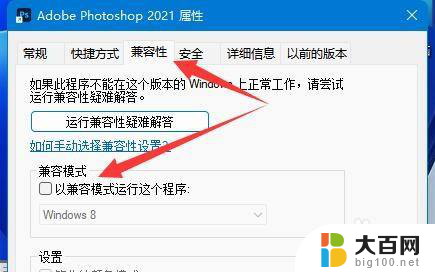
3.03.然后勾选“以管理员身份运行此程序”并“确定”保存即可解决。
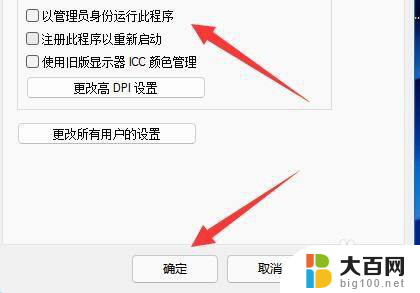
以上就是win11安装提示此应用无法在你的电脑上运行的全部内容,如果你也遇到了同样的问题,可以参考本文中介绍的步骤来进行修复,希望这些步骤对你有所帮助。